当今社会,手机已经成为人们生活中不可或缺的一部分,而随着科技的不断发展,手机功能也越来越强大,其中双屏设置更是成为了用户们的关注焦点之一。作为一款颇受欢迎的手机品牌,小米手机的分屏设置方法备受用户们的关注。究竟如何在小米手机上进行双屏设置呢?接下来我们将一一解答。
小米手机分屏设置方法
具体步骤:
1.打开手机找到设置菜单,进入设置界面,
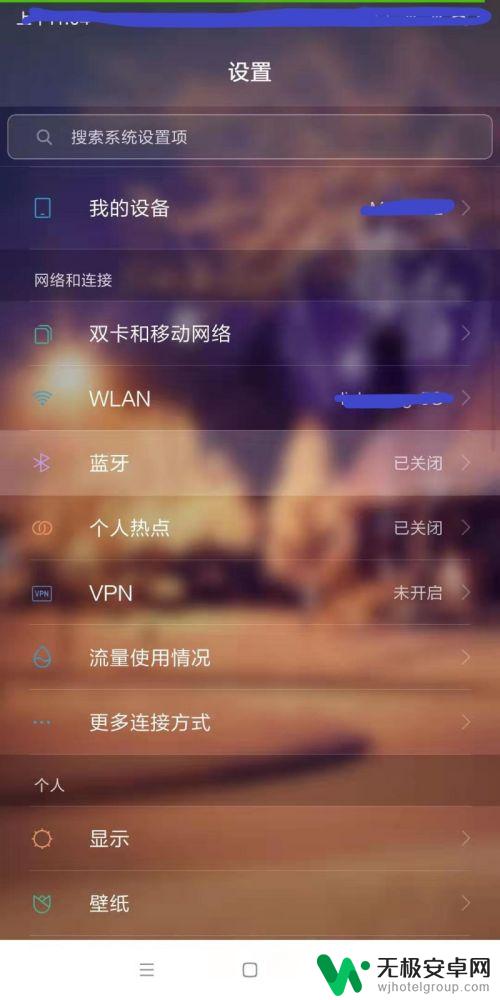
2.找到更多设置,点击进入更多设置,
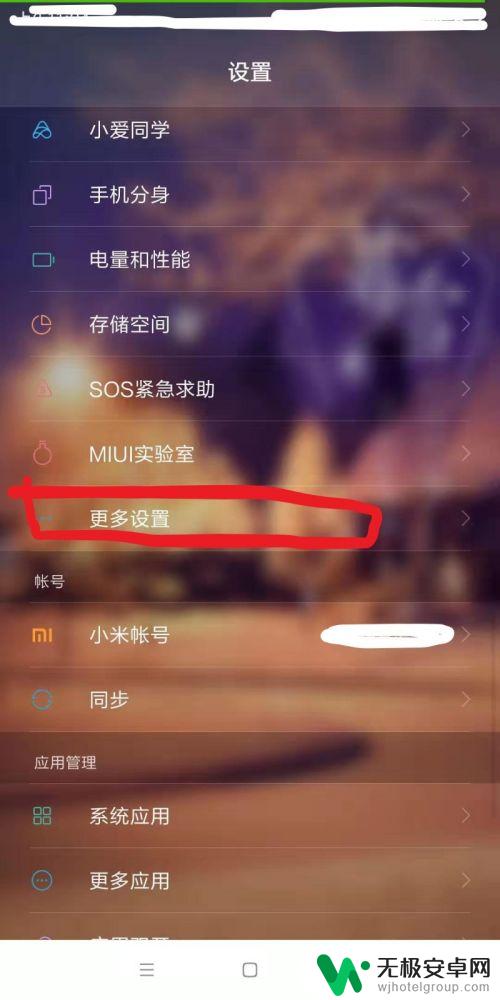
3.进入更多设置界面,可以看到“手势及更多快捷”按钮,如图所示
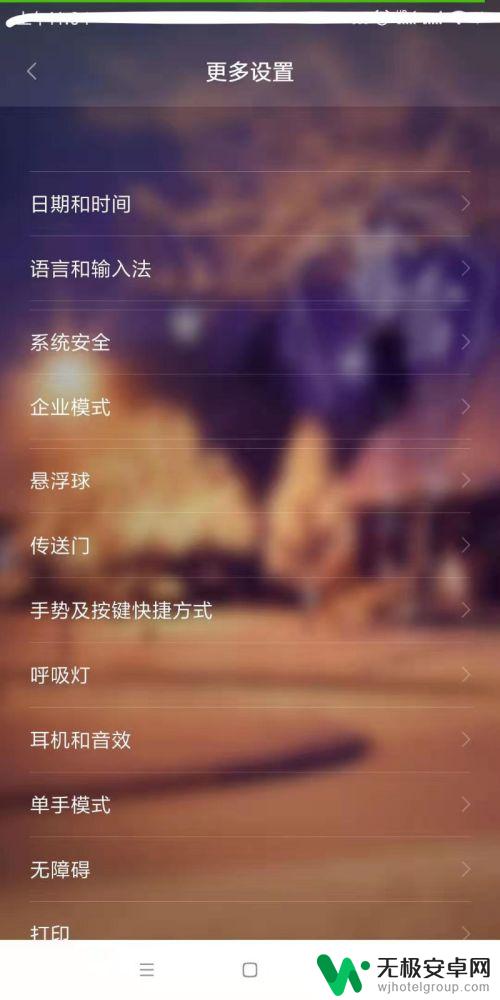
4.点击进入“手势及更多快捷”,找到“进入分屏”,
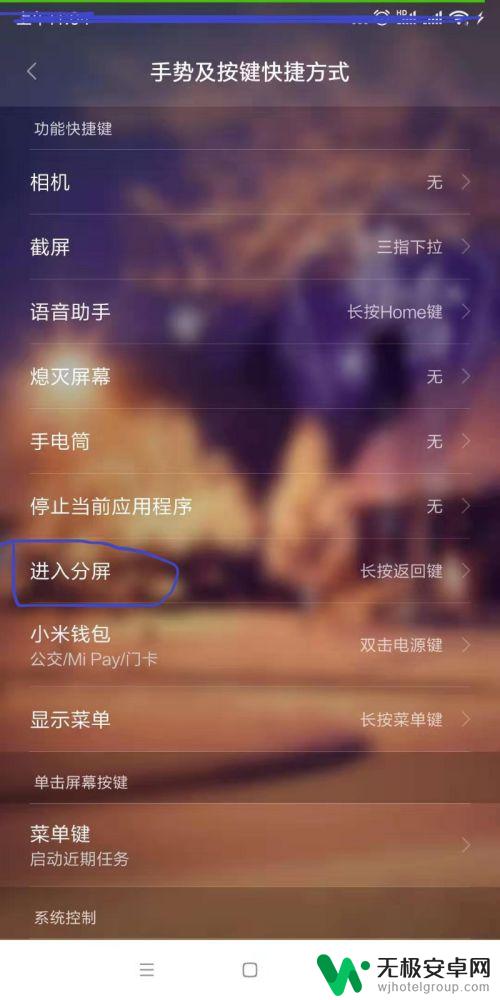
5.进入分屏界面,选择一个你喜欢的快捷键按钮点击,
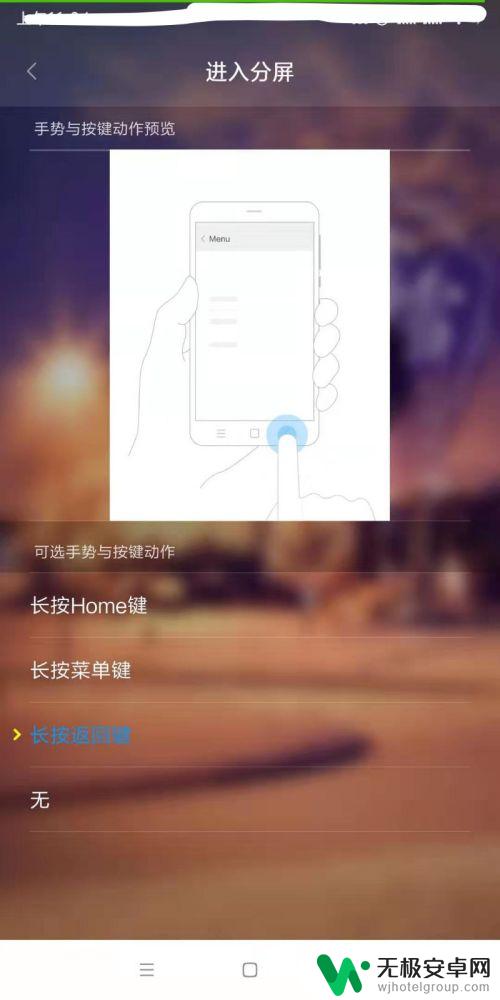
6.长按分屏,如果出现图中界面说明分屏设置成功。
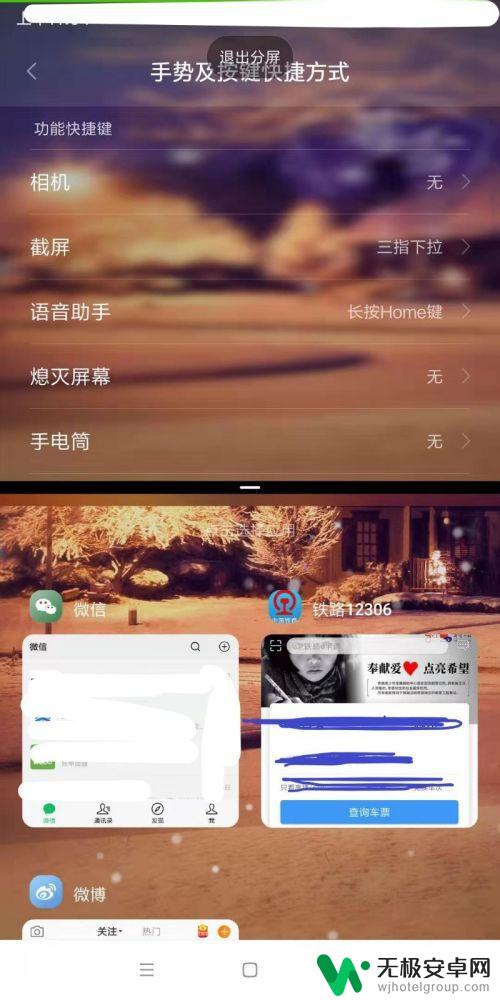
7.选择一个应用程序进入分屏,这个应用必须是打开的才会出现在分屏选择的界面的!
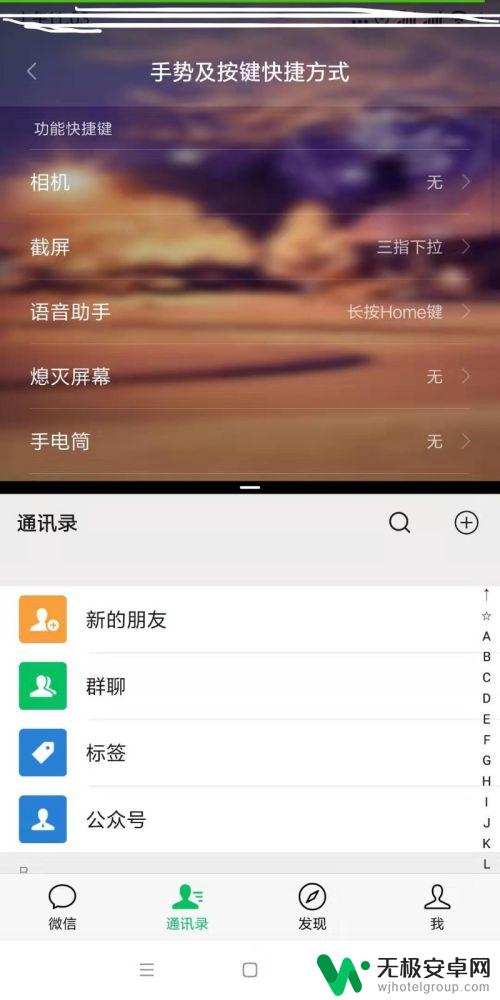
以上就是手机如何双屏设置的全部内容,如果有遇到这种情况,那么你就可以根据小编的操作来进行解决,非常的简单快速,一步到位。











